Mudanças entre as edições de "Modulo Desktop - Clientes - Financeiro - Como Enviar Notas Fiscais"
(Enviar E-mail Nota Fiscal) |
(→Contas a Receber da NF: texto) |
||
| (7 revisões intermediárias por 3 usuários não estão sendo mostradas) | |||
| Linha 1: | Linha 1: | ||
{| style="margin-top:5px; width:34%; margin-bottom:2px; margin-left:auto; margin-right:auto" | {| style="margin-top:5px; width:34%; margin-bottom:2px; margin-left:auto; margin-right:auto" | ||
|class="fundologo" style="background-repeat:no-repeat; background-position:-40px -15px; width:100%; border:1px solid #D2D2D2; vertical-align:top; -moz-border-radius: 10px; -webkit-border-radius: 10px; border-radius:10px;box-shadow:0 1px 3px rgba(0, 0, 0, 0.35)" | | |class="fundologo" style="background-repeat:no-repeat; background-position:-40px -15px; width:100%; border:1px solid #D2D2D2; vertical-align:top; -moz-border-radius: 10px; -webkit-border-radius: 10px; border-radius:10px;box-shadow:0 1px 3px rgba(0, 0, 0, 0.35)" | | ||
| − | [[Arquivo: | + | [[Arquivo:ispintegrator.png|center]] |
|} | |} | ||
| − | [[Módulo_Desktop_- | + | |
| + | [[Módulo_Desktop_-_Cadastro_do_Cliente_Financeiro|« Voltar]] | [[Página_principal|« Principal]] | ||
| Linha 13: | Linha 14: | ||
|- bgcolor="#E8E8E8" | |- bgcolor="#E8E8E8" | ||
| Cancelar Nota Fiscal | | Cancelar Nota Fiscal | ||
| + | |||
| + | |- bgcolor="#E8E8E8" | ||
| + | |[[Modulo_Desktop_-_Permissoes_-_Faturamento_-_Envio_de_Faturamento_(E-mail)|Envio de Faturamento (E-mail)]] | ||
|} | |} | ||
| Linha 29: | Linha 33: | ||
| − | Na opção | + | Na opção '''Notas Fiscais''', pode-se editar uma nota e enviar e-mail das notas fiscais. |
[[Arquivo:TelaInicialFinanceiro.png]]<br> | [[Arquivo:TelaInicialFinanceiro.png]]<br> | ||
| Linha 39: | Linha 43: | ||
Caminho para imagem: H:\Imagens Wiki\Desk - Integrator\Clientes\Aba Financeiro\NF | Caminho para imagem: H:\Imagens Wiki\Desk - Integrator\Clientes\Aba Financeiro\NF | ||
Caminho para o vídeo: U:\Teste\GED --> | Caminho para o vídeo: U:\Teste\GED --> | ||
| − | + | Pode enviar um e-mail da nota, selecionar a nota, e na opção '''E-mail Nota''' exibirá a tela '''Enviar E-mail Nota Fiscal'''. <br> | |
| − | |||
[[Arquivo:TelaNFEnviarEmail.png|900px]]<br> | [[Arquivo:TelaNFEnviarEmail.png|900px]]<br> | ||
Caminho a Seguir: ISP INTEGRATOR / CLIENTES / FINANCEIRO / NOTAS FISCAIS | Caminho a Seguir: ISP INTEGRATOR / CLIENTES / FINANCEIRO / NOTAS FISCAIS | ||
| − | |||
| + | Na tela '''Enviar E-mail Nota Fiscal''', é possível enviar e-mail da nota fiscal para um determinado(s) E-mail(s). <br> | ||
[[Arquivo:TelaNFEnviarEmailDestinatario.png]]<br> | [[Arquivo:TelaNFEnviarEmailDestinatario.png]]<br> | ||
Caminho a Seguir: ISP INTEGRATOR / CLIENTES / FINANCEIRO / NOTAS FISCAIS | Caminho a Seguir: ISP INTEGRATOR / CLIENTES / FINANCEIRO / NOTAS FISCAIS | ||
| − | + | É possível escolher mais de um e-mail. <br> | |
| − | |||
[[Arquivo:TelaNFEnviarEmailSelecionarDestinatario.png]]<br> | [[Arquivo:TelaNFEnviarEmailSelecionarDestinatario.png]]<br> | ||
Caminho a Seguir: ISP INTEGRATOR / CLIENTES / FINANCEIRO / NOTAS FISCAIS | Caminho a Seguir: ISP INTEGRATOR / CLIENTES / FINANCEIRO / NOTAS FISCAIS | ||
| − | + | Após escolher o e-mail, clique na opção '''Avançar''' e exibirá o item '''Resumo'''. <br> | |
| − | + | Em '''Resumo''' é possível visualizar o número, a data, o valor e quem receberá o e-mail com a nota fiscal. | |
| − | + | * Selecionar a opção '''Finalizar''' para fechar o envio.<br> | |
| − | |||
| − | |||
[[Arquivo:FinanceiroNOtasFiscaisEnviaremailTelaEnviarSelecionarEmailitemResumo.png|500px]]<br> | [[Arquivo:FinanceiroNOtasFiscaisEnviaremailTelaEnviarSelecionarEmailitemResumo.png|500px]]<br> | ||
Caminho a Seguir: ISP INTEGRATOR / CLIENTES / FINANCEIRO / NOTAS FISCAIS | Caminho a Seguir: ISP INTEGRATOR / CLIENTES / FINANCEIRO / NOTAS FISCAIS | ||
| − | |||
| − | |||
| Linha 72: | Linha 70: | ||
| [[arquivo:BarraAmarela.png|6px]] | | [[arquivo:BarraAmarela.png|6px]] | ||
| [[Arquivo:Lampada.png|40px]] | | [[Arquivo:Lampada.png|40px]] | ||
| − | | ''A melhoria para visualizar a nota | + | | ''A melhoria '''para visualizar a nota fiscal, contas a receber e apresentação do Circuito''' foram disponibilizadas para a versão do '''[https://wiki.elitesoft.com.br/index.php/Categoria:Changelog_6.06.00 Changelog 6.06.00]'''. |
|} | |} | ||
| − | |||
| − | |||
=== Visualização da NF === | === Visualização da NF === | ||
| Linha 90: | Linha 86: | ||
[[Arquivo:NFimpress.png|900px]]<br> | [[Arquivo:NFimpress.png|900px]]<br> | ||
Caminho a Seguir: ISP INTEGRATOR / CLIENTES / FINANCEIRO / NOTAS FISCAIS | Caminho a Seguir: ISP INTEGRATOR / CLIENTES / FINANCEIRO / NOTAS FISCAIS | ||
| + | |||
| + | |||
| + | |||
| + | === Contas a Receber da NF === | ||
| + | <!-- 15/04/2024 - Gigaline - [262482] Possibilitar os dados do contas a receber na nota fiscal no cliente | ||
| + | Video: U:\Atendimentos\2024\Gigaline\262482\Validação CI | ||
| + | Imagem: H:\Imagens Wiki\Desk - Integrator\Clientes\Aba Financeiro\NF\NFContasReceber.png --> | ||
| + | <p>Para visualizar as informações de Contas a Receber referentes à nota fiscal emitida, basta dar um duplo clique na linha desejada para abrir e verificar os detalhes.</p> | ||
| + | [[Arquivo:NFContasReceber.png|800px]]<br> | ||
| + | Caminho a Seguir: ISP - INTEGRATOR/ CLIENTE /FINANCEIRO /NOTAS FISCAIS | ||
=== Circuito na NF === | === Circuito na NF === | ||
| Linha 101: | Linha 107: | ||
[[Arquivo:NotaFiscalComCircuito.png|800px]]<br> | [[Arquivo:NotaFiscalComCircuito.png|800px]]<br> | ||
Caminho a Seguir: ISP - INTEGRATOR/ CLIENTE /FINANCEIRO /NOTAS FISCAIS | Caminho a Seguir: ISP - INTEGRATOR/ CLIENTE /FINANCEIRO /NOTAS FISCAIS | ||
| − | |||
| − | |||
| − | |||
== Ver também == | == Ver também == | ||
Edição atual tal como às 14h14min de 15 de abril de 2024
| Permissão |
| Cancelar Nota Fiscal |
| Envio de Faturamento (E-mail) |
| Variável |
| Apresenta Circuito na NF e Boletos |
Índice
Notas Fiscais
Na opção Notas Fiscais, pode-se editar uma nota e enviar e-mail das notas fiscais.
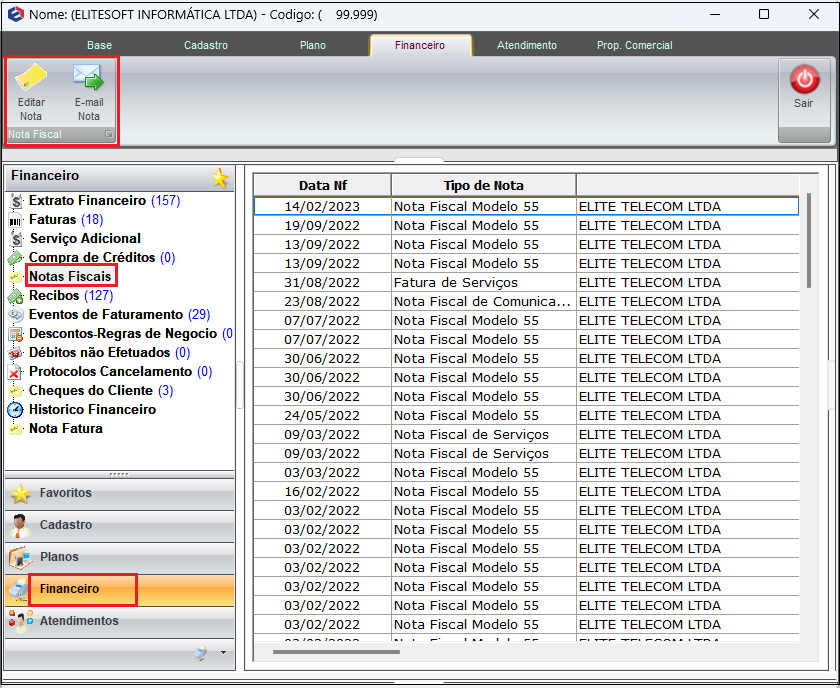
Caminho a Seguir: ISP INTEGRATOR / CLIENTES / FINANCEIRO / NOTAS FISCAIS
Enviar E-mail Nota Fiscal
Pode enviar um e-mail da nota, selecionar a nota, e na opção E-mail Nota exibirá a tela Enviar E-mail Nota Fiscal.
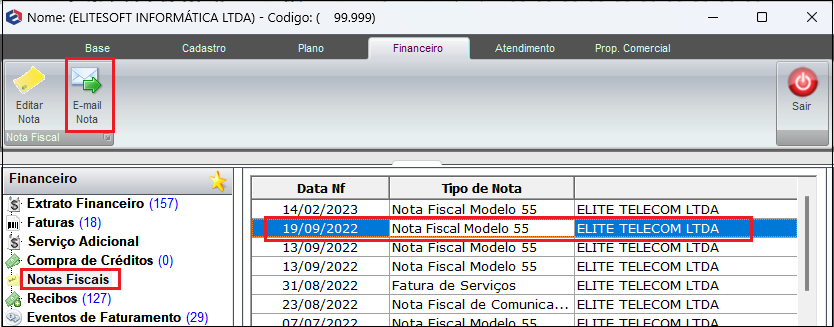
Caminho a Seguir: ISP INTEGRATOR / CLIENTES / FINANCEIRO / NOTAS FISCAIS
Na tela Enviar E-mail Nota Fiscal, é possível enviar e-mail da nota fiscal para um determinado(s) E-mail(s).
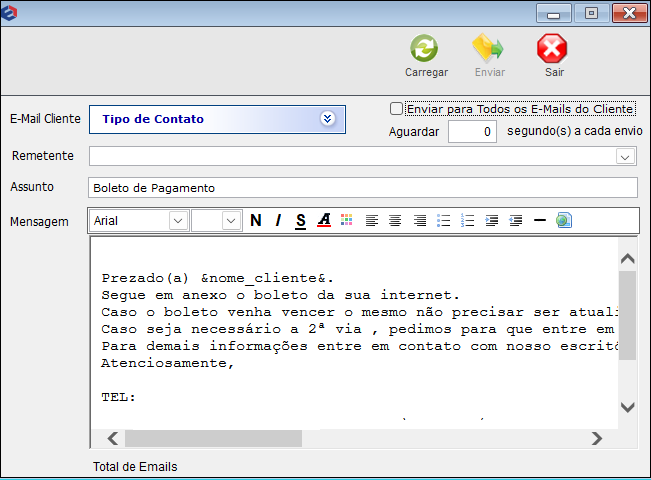
Caminho a Seguir: ISP INTEGRATOR / CLIENTES / FINANCEIRO / NOTAS FISCAIS
É possível escolher mais de um e-mail.
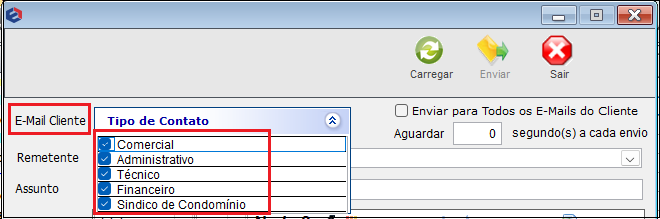
Caminho a Seguir: ISP INTEGRATOR / CLIENTES / FINANCEIRO / NOTAS FISCAIS
Após escolher o e-mail, clique na opção Avançar e exibirá o item Resumo.
Em Resumo é possível visualizar o número, a data, o valor e quem receberá o e-mail com a nota fiscal.
- Selecionar a opção Finalizar para fechar o envio.
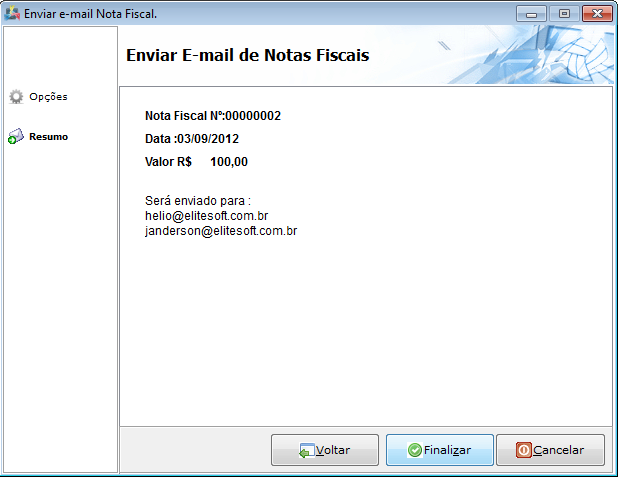
Caminho a Seguir: ISP INTEGRATOR / CLIENTES / FINANCEIRO / NOTAS FISCAIS
| |
|
A melhoria para visualizar a nota fiscal, contas a receber e apresentação do Circuito foram disponibilizadas para a versão do Changelog 6.06.00. |
Visualização da NF
Na tela Nota Fiscal possibilita visualizar os detalhes da Nota Fiscal e se necessário executar o cancelamento da Nota Fiscal, edição, apagar, salvar ou imprimir NF.
Ao clicar no ícone Imprimir NF, o sistema oferece duas opções de layout, dependendo da disponibilidade do link da prefeitura. Se o link não estiver disponível, o sistema imprimirá a Nota Fiscal utilizando o layout configurado pelo Integrator. Caso o link da prefeitura esteja disponível, a Nota Fiscal será impressa seguindo o layout estabelecido pela prefeitura.
- Se for imprimir notas fiscais antigas, o sistema trará uma tela de erros porque naquela época ainda não retornava o link da nota fiscal para gravar na base de dados.
- Para este procedimento, permissão: Permite Cancelar a Nota Fiscal
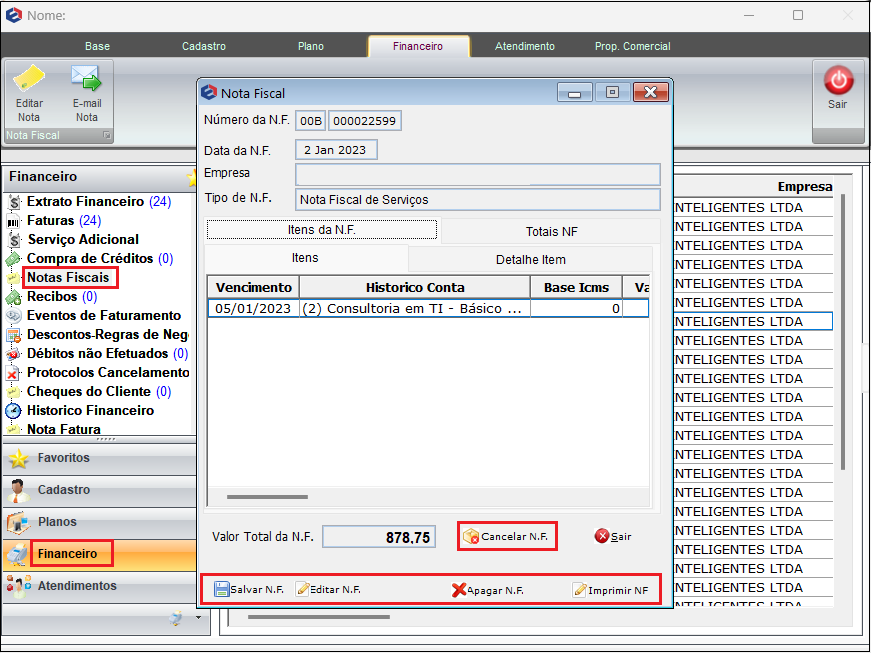
Caminho a Seguir: ISP INTEGRATOR / CLIENTES / FINANCEIRO / NOTAS FISCAIS
Contas a Receber da NF
Para visualizar as informações de Contas a Receber referentes à nota fiscal emitida, basta dar um duplo clique na linha desejada para abrir e verificar os detalhes.
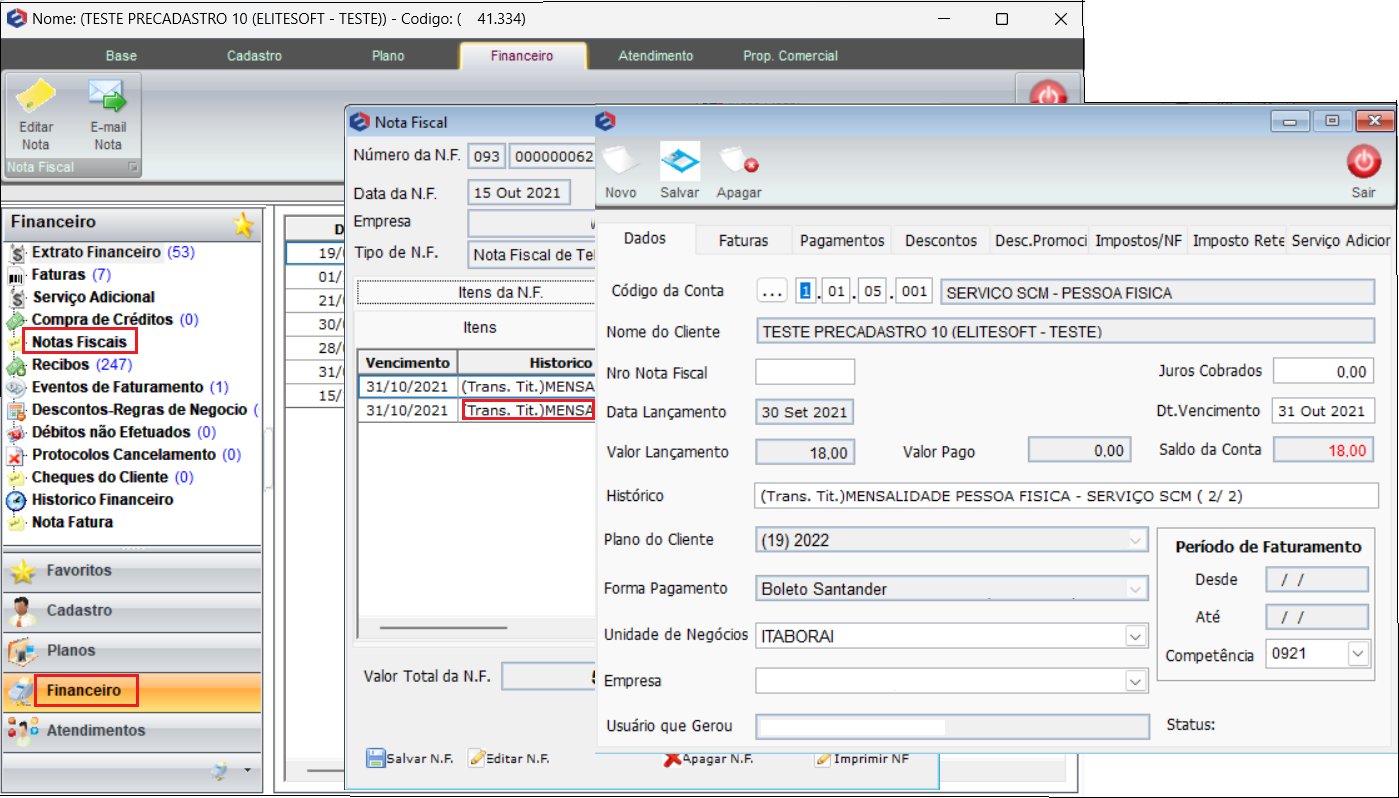
Caminho a Seguir: ISP - INTEGRATOR/ CLIENTE /FINANCEIRO /NOTAS FISCAIS
Circuito na NF
Quando houver um Circuito no Plano poderá ser adicionado na descrição da Nota.
- Para este procedimento a variável: Apresenta Circuito na NF e Boletos. e Editor de Contratos.
- Para apresentar na descrição da Nota deverá inserir a variável de Contrato $lista_historico_completo_fiscal no modelo da NF.
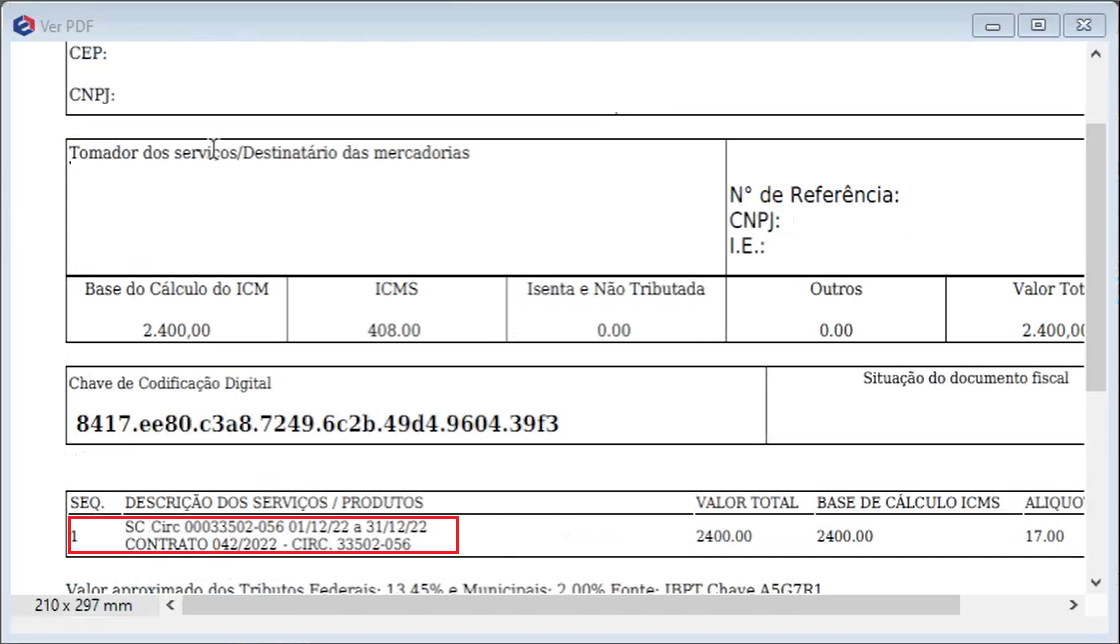
Caminho a Seguir: ISP - INTEGRATOR/ CLIENTE /FINANCEIRO /NOTAS FISCAIS
Ver também
- WEB - Ver e Imprimir NF
| |
|
Esta é uma base de testes fictícia, meramente ilustrativa. |
